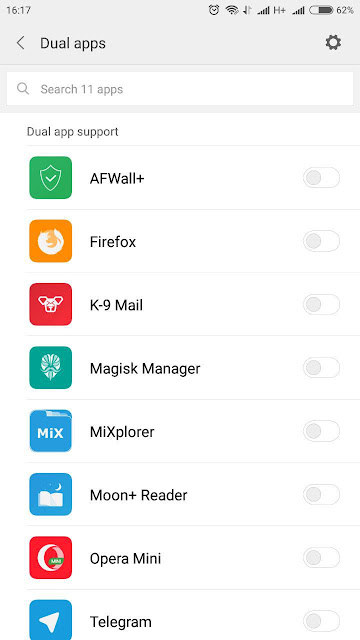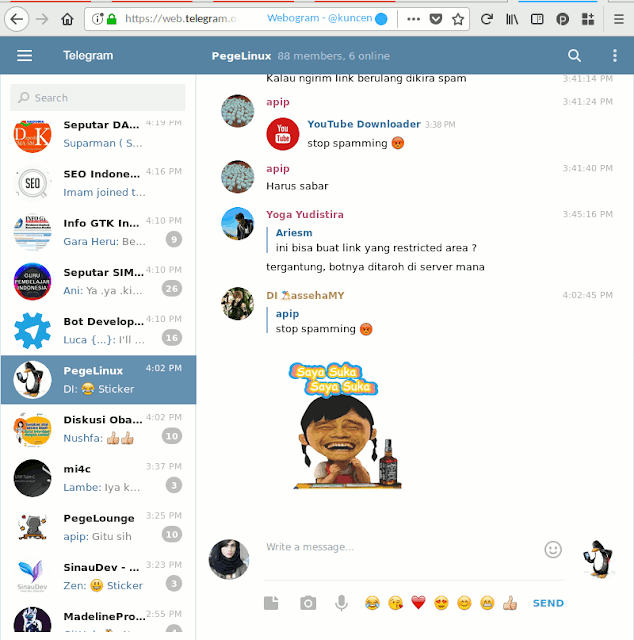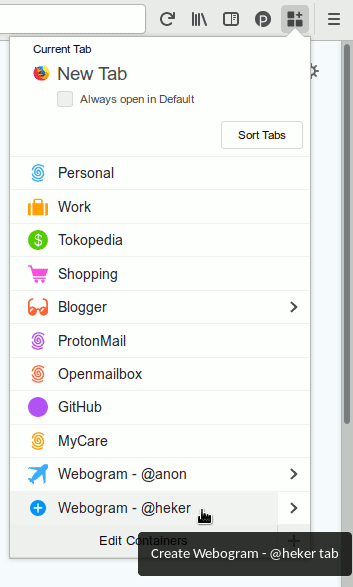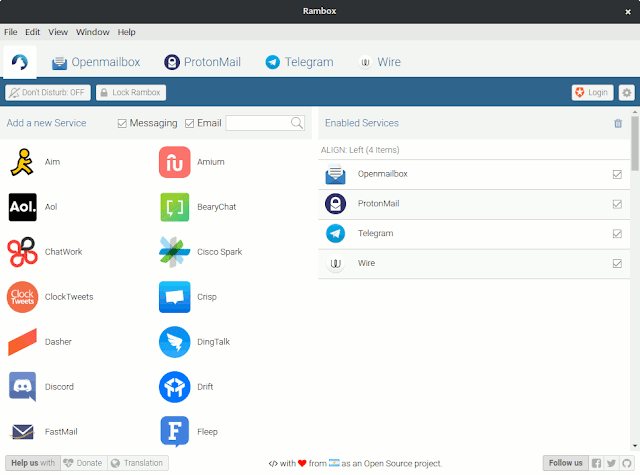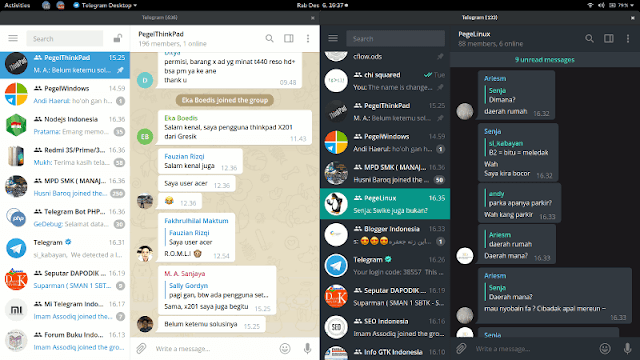Menjalankan Multi Akun Telegram
Ada banyak alasan untuk memiliki dan menggunakan banyak akun di Telegram. Misal untuk memisahkan kehidupan pribadi dan pekerjaan, atau ingin memiliki akun anon agar kita bebas mengeluarkan pendapat tanpa harus khawatir ada benang merah yang menghubungkan akun Telegram dengan pribadi kita di dunia nyata.
Doxing di dunia maya itu benar adanya, dan pemicunya seringkali hanyalah hal yang remeh. Bayangkan jika entah karena apa sebabnya dan siapa orangnya, ada akun yang menggunakan nama dan foto Anda di Telegram. Ini tentunya mengkhawatirkan, karena jika ada orang yang mengenal Anda di dunia nyata dan mendapati akun tersebut posting hal yang negatif, tentunya dia akan menyangka bahwa Andalah yang melakukannya. Hal ini kemungkinan besar akan berimbas negatif pada kehidupan Anda. Maklumlah, check and re-check hanya ada di atas kertas. Berita hoax pun orang telan mentah-mentah, tentunya mereka tidak akan meragukan kesahihan postingan dari akun dengan nama dan foto yang mereka kenal di dunia nyata.
Demikian sekapur sirih pembuka sebelum saya menjabarkan bagaimana menjalankan banyak akun Telegram di Android dan di komputer. Sekedar mengingatkan bahwa memiliki banyak akun Telegram itu bukan hal jelek dan kadang memang diperlukan. Untuk langkah demi langkahnya bisa disimak pada uraian di bawah ini.
Menjalankan banyak akun Telegram di Android
Update 2017.12.31
Telegram untuk Android versi 4.7 telah memiliki kemampuan untuk login ke dalam 3 akun sekaligus.
You can add up to three accounts with different phone numbers to your Telegram app, and then quickly switch between them from the side menu. Notifications will keep coming from all accounts, unless you change this in the Notification settings.
Memasang banyak jenis Telegram client
Ini cara paling gampang untuk menjalankan banyak akun Telegram di Android. Sesuai dengan fitrahnya yang open source, maka tidak aneh jika kemudian banyak bermunculan software-software yang bisa mengakses layanan Telegram. Sayangnya, hampir semua client pihak ketiga tersebut menjalankan perilaku yang "tidak terpuji". Ada yang melanggar lisensi dengan tidak membuka kode yang mereka ubah atau tambahkan. Ada juga yang melanggar Terms of service dengan menambahkan fitur yang tidak sesuai dengan guideline Telegram, misal fake official badge dan ghost mode. Malah tidak sedikit yang berperilaku kurang ajar dengan otomatis memasukkan si pemasang software ke grup/kanal tertentu.
Jadi, ya, walau ini cara paling mudah, namun pastinya saya tidak menyarankan menempuh cara ini.
Menggunakan aplikasi cloner
Seperti namanya, piranti lunak cloner di Android berguna untuk menggandakan software tertentu agar bisa menjalankannya dalam jumlah banyak sekaligus. Saya kurang paham bagaimana teknisnya, atau berapa jumlah yang sanggup digandakan. Saya sendiri tidak pernah sengaja memasang aplikasi cloner karena kebetulan dalam MIUI (custom Android pada hape Xiaomi) telah terdapat fitur Dual Apps yang cara kerjanya serupa cloner. Saya baca Samsung juga menanamkan fitur serupa (Dual Messenger?) pada hape Android-nya, mungkin pabrikan lain juga memiliki fitur serupa namun dalam nama yang berbeda.
Bagi Anda yang dalam Androidnya tidak memiliki fitur cloner, jangan putus asa karena ada banyak aplikasi cloner yang bisa didapat di Google Play. Misalnya Parallel Space, Go Multiple, 2Accounts dan App Cloner. Saya sendiri belum pernah mencoba keempatnya, jadi jika Anda memutuskan untuk mencobanya, ya resiko ditanggung sendiri.
Menjalankan banyak akun Telegram di komputer
Telegram Web
Telegram web atau webogram adalah Telegram client yang berjalan di atas web browser. Keuntungan menggunakan webogram adalah kita tidak perlu lagi memasang piranti lunak khusus dan ia bisa diakses dari mana saja selama komputer yang digunakan memiliki peramban web dan sambungan internet. Kerugiannya adalah karena aplikasi web yang berjalan di atas browser memiliki banyak keterbatasan teknis sehingga tidak bisa atau sulit untuk menerapkan fitur-fitur Telegram dengan seutuhnya. Jadi biasanya webogram memiliki fitur paling minim dibanding client Telegram yang lainnya.
Jika kekurangan fitur tersebut bukanlah masalah bagi Anda, cara berikut bisa diikuti untuk menjalankan banyak akun di webogram:
Multi profile Firefox
Saya hanya menyinggung Firefox karena bisa dikata eksklusif menggunakan peramban ini, dan tidak pernah atau jarang menggunakan yang lain.
Firefox memiliki fitur profile untuk mengisolasi kegiatan berselancar, yang bisa kita panggil dengan menjalankan perintah berikut dari terminal.
firefox --ProfileManager
Selanjutnya tinggal ikuti wisaya pembuatan profil baru. Sebaiknya, jangan centang pilihan "Use the selected profile without asking at startup" agar kita bisa memilih profil tiap kali menjalankan Firefox.
Juga disayangkan, tidak ada cara GUI untuk memanggil jendela profile manager. Namun demikian, cara-cara berikut bisa dilakukan untuk memunculkan jendela profil tiap kali memanggil Firefox:
membuat custom launcher bagi Firefox:
[Desktop Entry] Version=1.0 Name=ffproman GenericName=Firefox Profile Manager Exec=firefox --class ffproman -P ffproman StartupWMClasss=ffproman Icon=firefox Terminal=false Type=Application MimeType=text/html;text/xml;application/xhtml+xml;application/vnd.mozilla.xul+xml;text/mml;x-scheme-handler/http;x-scheme-handler/https; StartupNotify=true Categories=Network;WebBrowser; Keywords=web;browser;internet; Actions=new-window
Simpan baris di atas ke dalam sebuah berkas launcher, misal
ffprofilemanager.desktopyang kemudian kita simpan di$HOME/.local/share/applications. Nanti akan muncul sebuah launcher baru yang bisa kita pilih untuk menjalankan jendela pemilihan profil Firefox.membuat alias di
.bashrc, misalnya:alias ff='firefox --no-remote &'
Nantinya kita cukup mengetik
ffdalam terminal, maka jendela pemilihan profil Firefox pun akan muncul.- menjalankan Firefox melalui terminal:
firefox --no-remote &
Addons Firefox
Seiring revolusi Firefox Quantum, mendadak banyak addons berguguran tidak bisa lagi digunakan. Dahulu saya menggunakan ProfileSwitcher, namun addons ini kini hanya bisa digunakan hingga Firefox versi 52.
ProfileSwitcher bekerja dengan cara membuat profil Firefox secara otomatis. Jadi teknisnya sama dengan seperti kita membuat banyak profil Firefox, hanya saja kita tidak melakukannya secara manual. Juga, setiap profil mesti dijalankan di jendela Firefox tersendiri.
Kini saya menggunakan Firefox Quantum yang memiliki teknik kontainer yang mewadahi masing-masing tab pada prosesnya tersendiri. Untuk mendayagunakan fitur ini demi menjalankan multi akun pada Telegram, gunakan addons Firefox Multi-Account Containers. Kini kita bisa menjalankan akun Telegram pada tiap tab dalam satu Jendela Firefox.
Jika hendak menggunakan addons untuk menjalankan banyak akun Telegram di Firefox, saya sarankan untuk menggunakan Firefox Multi-Account Containers saja.
Electron adalah sebuah framework yang memungkinkan pengembangan aplikasi dekstop GUI menggunakan komponen-komponen web applications.
Tiga contoh electron apps khusus untuk internet messenger adalah Franz, Rambox dan Wavebox. Electron apps menggunakan mesin Chromium untuk menjalankan aplikasi GUI-nya, jadi jangan kaget jika Anda mendapati Franz dan Rambox rakus RAM (atau mungkin juga CPU). Karena itu pula kini saya tidak menggunakan Franz dan Rambox. Meski laptop ini memiliki cukup RAM dan prosesor yang cukup bertenaga, bukan berarti layak dihambur-hamburkan begitu saja, terlebih hanya untuk chatting.
Telegram Desktop
Inilah client Telegram yang tiap hari saya andalkan untuk berkomunikasi melalui Telegram di komputer. Fiturnya lengkap dan kinerjanya memuaskan tanpa harus membebani sistem.
Lalu, bagaimana cara menjalankan banyak akun menggunakan Telegram Desktop?
Sejauh pengetahuan saya sih ada dua:
Menggunakan Telegram Desktop portable
- Unduh Telegram Desktop portable.
- Uraikan (extract) berkas ke sembarang tempat yang mudah dijangkau.
- Masuk ke dalam folder hasil extract dan jalankan berkas
Telegram.exe, selanjutnya ikuti ritual umumnya jika hendak login ke Telegram. Menggunakan parameter Telegram Desktop
- Menjalankan Banyak Akun Telegram Secara Bersamaan Menggunakan Telegram Desktop di Linux
- Membuat Launcher Bagi Telegram Multi Akun
- Unduh Telegram Desktop. Untuk versi stabil telah ada dalam repo Debian Sid, atau mungkin juga dalam repo distro yang Anda gunakan. Namun saya lebih menyenangi versi alpha karena ingin mencicipi pembaharuan lebih awal. Unduh Telegram Desktop alpha 64 bit atau 32 bit.
- Letakkan berkas hasil unduhan, misalnya di
HOME/binkemudian extract kesuatu folder (misal nama folder−nya adalah Telegram). - Masuk ke dalam folder berisi biner Telegram, kemudian buat sebuah folder untuk berkas pengaturan akun Telegram Anda. Misal nama folder−nya adalah anon, untuk menampung berkas pengaturan akun @anon.
- Buka terminal kemudian jalankan perintah berikut:
$HOME/bin/Telegram/telegram -many -workdir $HOME/bin/Telegram/anon &>/dev/null &
Perintah di atas dapat dijelaskan sebagai berikut:
$HOME/bin/Telegram/telegrammenunjukkan letak biner Telegram Desktop$HOME/bin/Telegram/anonmenunjukkan letak folder pengaturan akun. Ganti anon sesuai folder atau akun hendak dipakai.&>/dev/null &untuk mengalihkan keluaran terminal dan melempar proses ke background.
Kemudian login seperti biasanya.
- Untuk akun lain, tinggal ulangi langkah 3 dan 4 di atas sebanyak akun yang hendak dijalankan.
Cara ini khususnya untuk Windows karena dua alasan; (1) walau Telegram Desktop di Linux juga ada yang portable, namun folder config-nya berada di satu tempat, dan (2) karena pihak Telegram merilis biner portable hanya untuk Windows.
Selain biner rilis resmi dari Telegram, ada juga Telegram Desktop portable yang dikemas oleh PortableApps.com.
Cara menjalankan banyak akun Telegram Desktop menggunakan biner portable resmi dari Telegram mudah adanya:
Selanjutnya, buat folder lain untuk akun lainnya. Misal, buat folder folder heker untuk akun @heker Anda. Salin berkas Telegram.exe dari langkah ketiga di atas ke folder heker ini. Selanjutnya masuk ke folder heker, jalankan Telegram.exe kemudian login seperti biasa.
Ulangi langkah ini sebanyak akun yang hendak dijalankan.
Cara yang biasanya saya lakukan di Linux. Agak rumit memang, namun jika Anda telah terbiasa di dunia GNU/Linux pastinya tidak akan terasa sulit. Saya pernah berpanjang lebar menulis artikel mengenai trik ini, dan saya sarankan Anda untuk membaca artikel-artikel tersebut:
Ringkasnya sih, kita letakkan berkas biner Telegram Desktop pada suatu tempat, misal $HOME/bin, kemudian panggil berkas tersebut dengan tambahan parameter -many -workdir.
Parameter -many memberitahu Telegram Desktop bahwa ia dijalankan pada banyak instance. Dan parameter -workdir menunjukkan kepada Telegram Desktop di mana ia bisa mencari folder konfigurasi unutk akun yang dijalankan.
Bingung? Jangan sampai. Silakan ikuti langkah-demi-langkah berikut ini.
Merepotkan? Bisa ya, bisa tidak. Anda bisa membuat launcher script sebagaimana yang saya tulis di sini, atau membuat alias untuk tiap akun di .bashrc.
Weuh, ternyata lumayan lieur menulis artikel kali ini 😂
Jadi kalau Anda ternyata juga ikut pusing ketika membacanya, langsung saja tanya di kolom komentar mengenai bagian yang kurang jelasnya.
Thanx for reading...